初试StableDiffusion,最容易碰到的问题就是成品脸部异常,表情诡异、甚至不是人脸。特别是当画面中人物较多,或清晰度较低时,出现这种问题的概率更高…比如下面

这时,可以把图片导入到“图生图”,然后逐个“局部重绘”,选中面部后重新渲染。缺点是,这样做太麻烦。那么,有没有更高效的解决方案?有的,插件ADtailer就可以解决这种问题。
ADtailer插件安装地址:https://github.com/bing-su/adetailer.git。安装后,还需要去huggingface下载对应的模型,地址:https://huggingface.co/Bingsu/adetailer/tree/main,下载里面的*.pt文件,放入stable-diffusion-webui/models/adetailer目录,“应用更改并重启”,回到“文生图”界面,选择“启用After Detailer”,“After Detailer模型”选择“face_yolov8n_v2.pt”,如下图
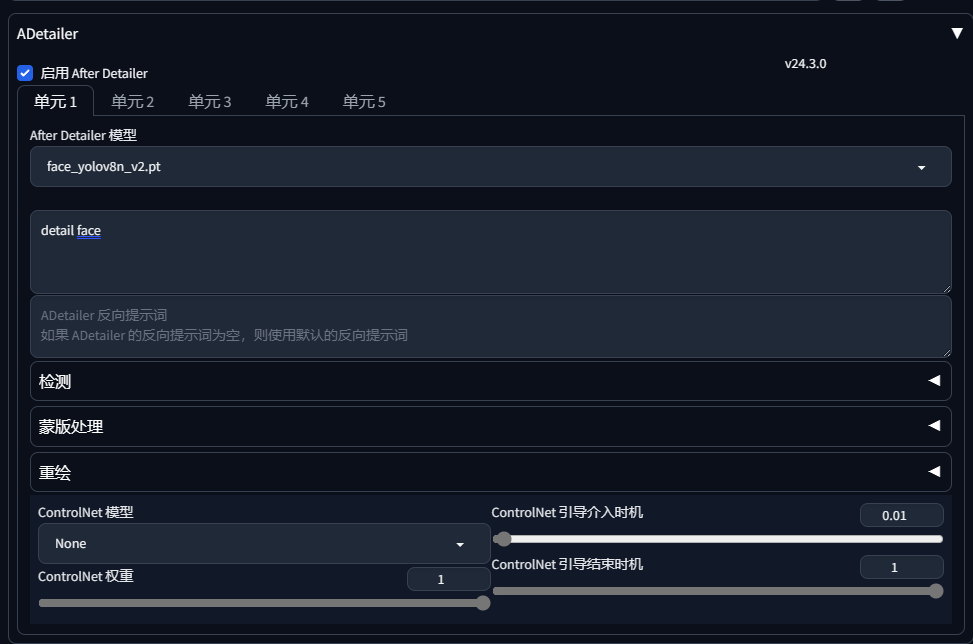
同样的关键字,点“生成”。这次,在图片初稿出现以后,会看到预览区域人物面部出现红框“face 0.x”的字样,这就是插件正在对面部做矫正:
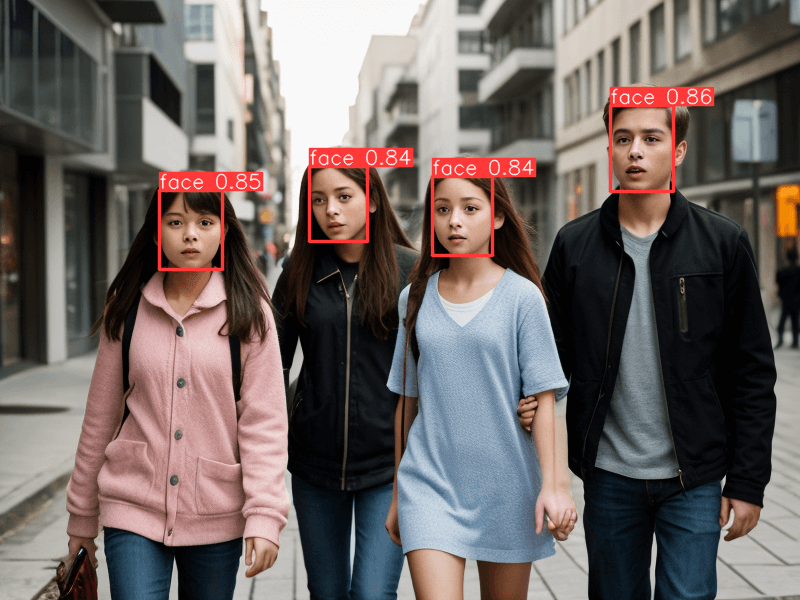
成品:

除了矫正面部,ADtailer还可以选择多个单元,选择对应的模型,修复手部、身体
——over
转载请注明出处: 昆仑的山头
时间线
- 2025 年 7 月 (2)
- 2025 年 4 月 (1)
- 2025 年 2 月 (2)
- 2024 年 12 月 (1)
- 2024 年 11 月 (1)
- 2024 年 7 月 (1)
- 2024 年 6 月 (1)
- 2024 年 5 月 (2)
- 2024 年 4 月 (3)
- 2024 年 3 月 (9)
- 2023 年 12 月 (1)
- 2023 年 11 月 (1)
- 2023 年 10 月 (1)
- 2023 年 5 月 (1)
- 2023 年 4 月 (1)
- 2022 年 12 月 (5)
- 2022 年 10 月 (1)
- 2022 年 7 月 (1)
- 2022 年 6 月 (1)
- 2022 年 3 月 (1)
- 2022 年 1 月 (3)
- 2021 年 12 月 (2)
- 2021 年 11 月 (1)
- 2021 年 10 月 (2)
- 2021 年 9 月 (1)
- 2021 年 8 月 (2)
- 2021 年 7 月 (2)
- 2021 年 6 月 (1)
- 2021 年 4 月 (2)
- 2021 年 3 月 (1)
- 2021 年 2 月 (1)
- 2020 年 12 月 (1)
- 2020 年 5 月 (2)
- 2019 年 6 月 (1)
- 2019 年 5 月 (1)
- 2018 年 8 月 (2)
- 2018 年 4 月 (1)
- 2018 年 3 月 (1)
- 2018 年 2 月 (1)
- 2017 年 11 月 (1)
- 2017 年 5 月 (1)
- 2017 年 3 月 (1)
- 2017 年 1 月 (3)
- 2016 年 9 月 (3)
- 2016 年 6 月 (2)
- 2016 年 5 月 (1)
- 2016 年 1 月 (1)
- 2015 年 10 月 (1)
- 2015 年 9 月 (1)
- 2015 年 8 月 (1)
- 2015 年 7 月 (5)
- 2015 年 4 月 (5)
- 2014 年 5 月 (1)
- 2014 年 4 月 (1)
- 2014 年 3 月 (2)
- 2014 年 2 月 (2)
- 2014 年 1 月 (7)
- 2013 年 11 月 (1)
- 2013 年 9 月 (2)
- 2013 年 7 月 (3)
- 2013 年 6 月 (1)
- 2013 年 5 月 (3)
- 2013 年 4 月 (3)
- 2013 年 2 月 (3)
- 2013 年 1 月 (10)
- 2012 年 12 月 (3)
- 2012 年 11 月 (2)
- 2012 年 10 月 (3)
- 2012 年 9 月 (3)
- 2012 年 8 月 (1)
- 2012 年 7 月 (7)
- 2012 年 6 月 (5)
- 2012 年 5 月 (7)
- 2012 年 4 月 (3)
- 2012 年 3 月 (4)
- 2012 年 2 月 (8)
- 2012 年 1 月 (9)
- 2011 年 12 月 (3)
- 2011 年 11 月 (4)
- 2011 年 10 月 (5)
- 2011 年 9 月 (3)
- 2011 年 8 月 (5)
- 2011 年 5 月 (1)
- 2011 年 4 月 (5)
- 2011 年 3 月 (11)
- 2011 年 2 月 (6)
- 2010 年 12 月 (1)
- 2009 年 9 月 (1)
- 2009 年 8 月 (1)
- 2009 年 7 月 (1)
- 2008 年 12 月 (2)
- 2008 年 11 月 (4)
- 2008 年 10 月 (4)
七嘴八舌
- 123 发表在《[转]在ios模拟器上实现模拟双指触摸》
- admin 发表在《nodejs-express初体验》
- laozh 发表在《nodejs-express初体验》
- xxx 发表在《玩转微信公号开发(七)——账号体系与oauth登录》
- 银基网 发表在《玩转微信公号开发(七)——账号体系与oauth登录》
发布日历
2025 年 12 月 一 二 三 四 五 六 日 1 2 3 4 5 6 7 8 9 10 11 12 13 14 15 16 17 18 19 20 21 22 23 24 25 26 27 28 29 30 31


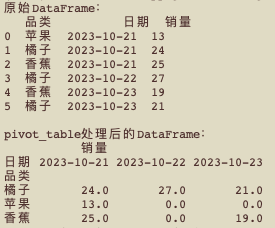
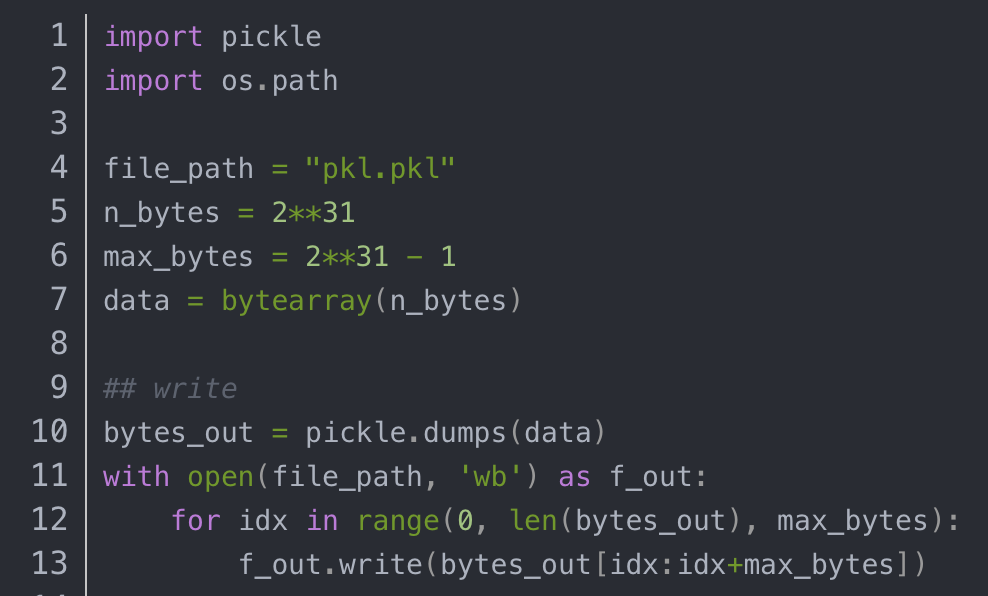
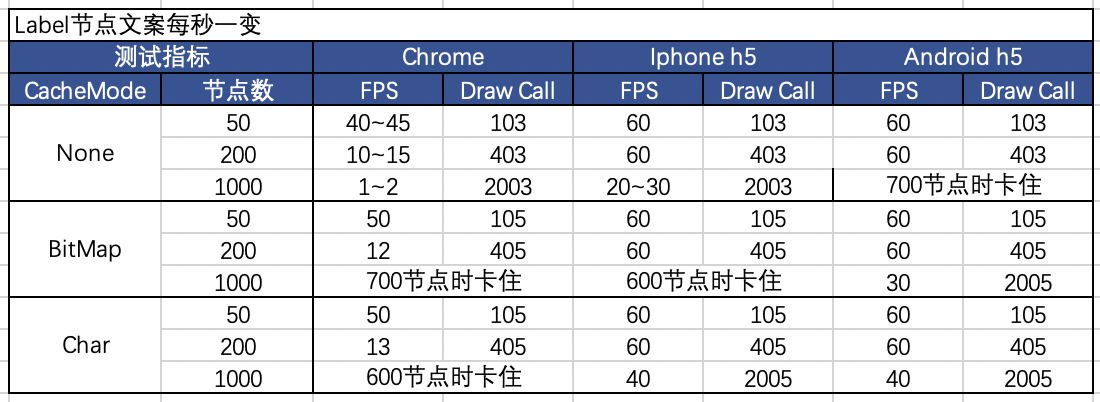
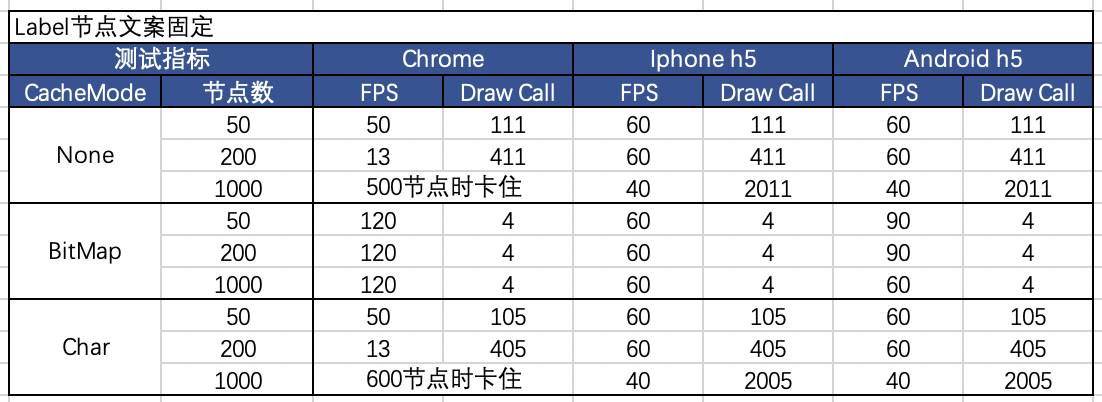
























 关于本站
关于本站